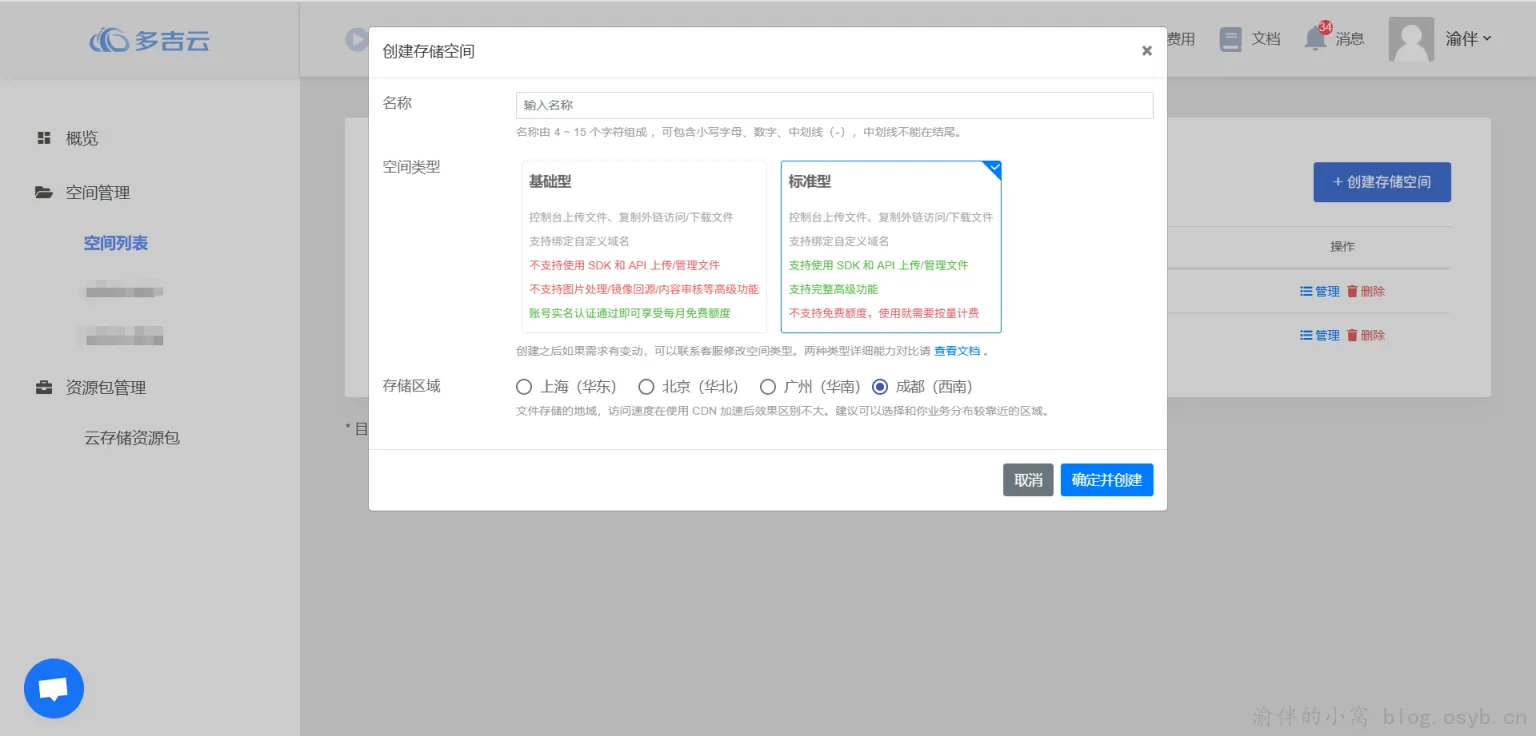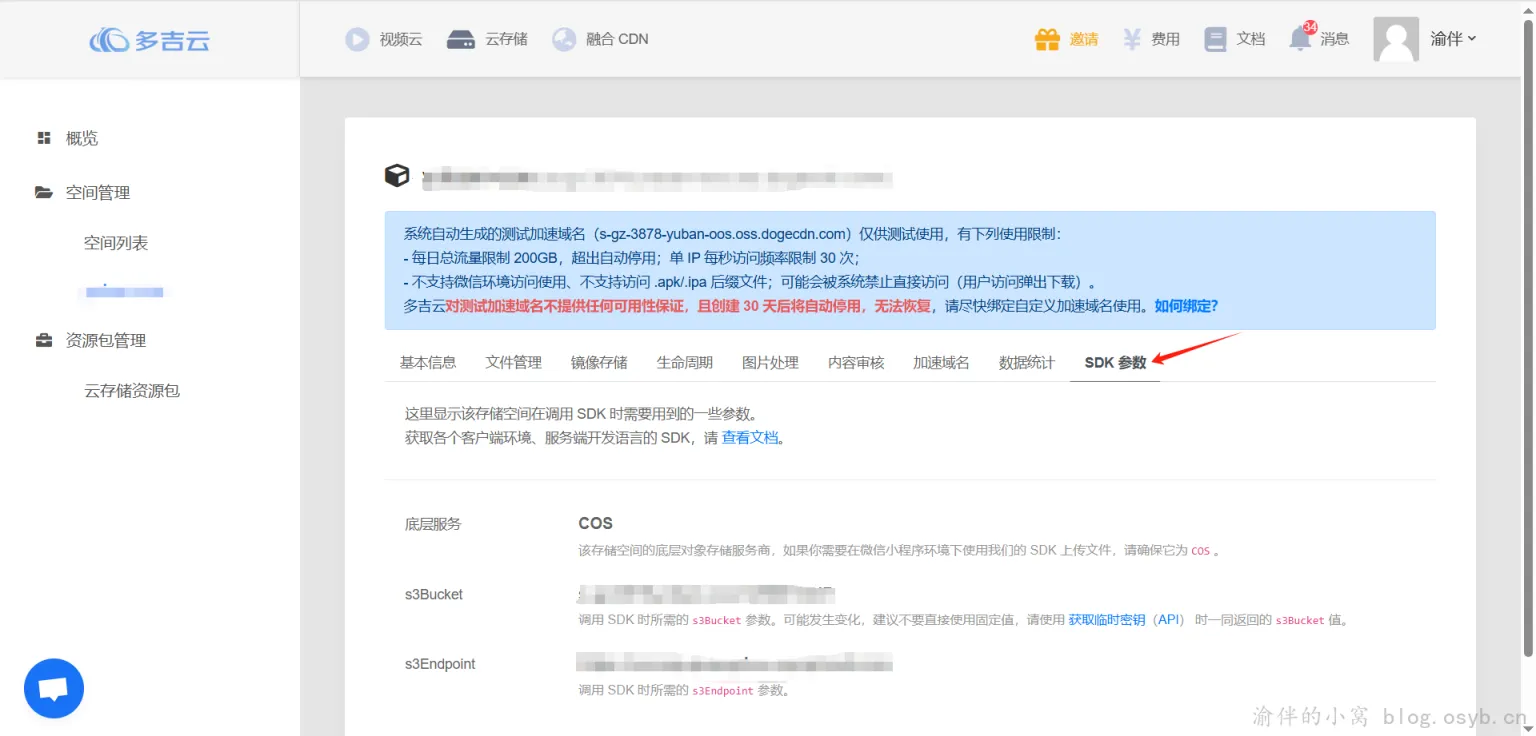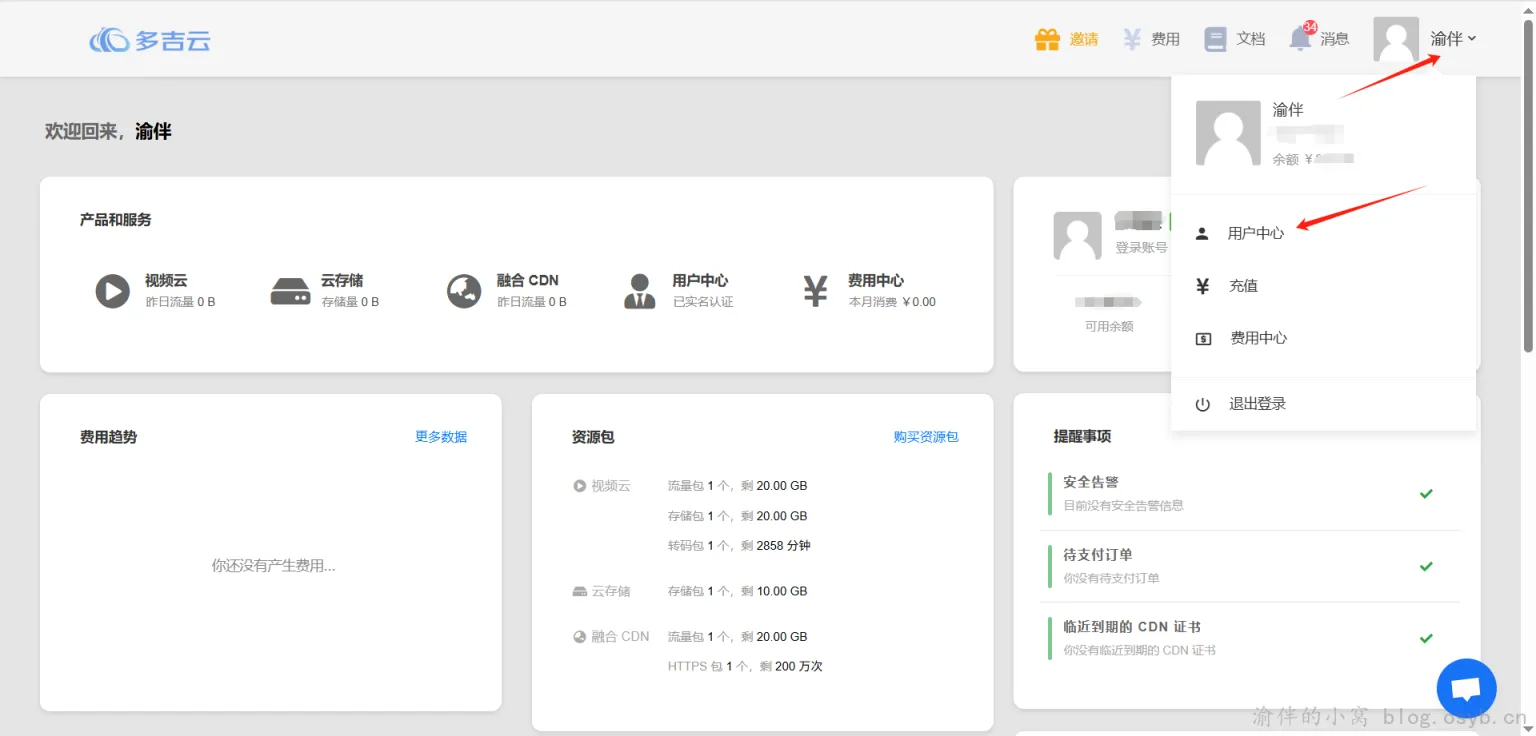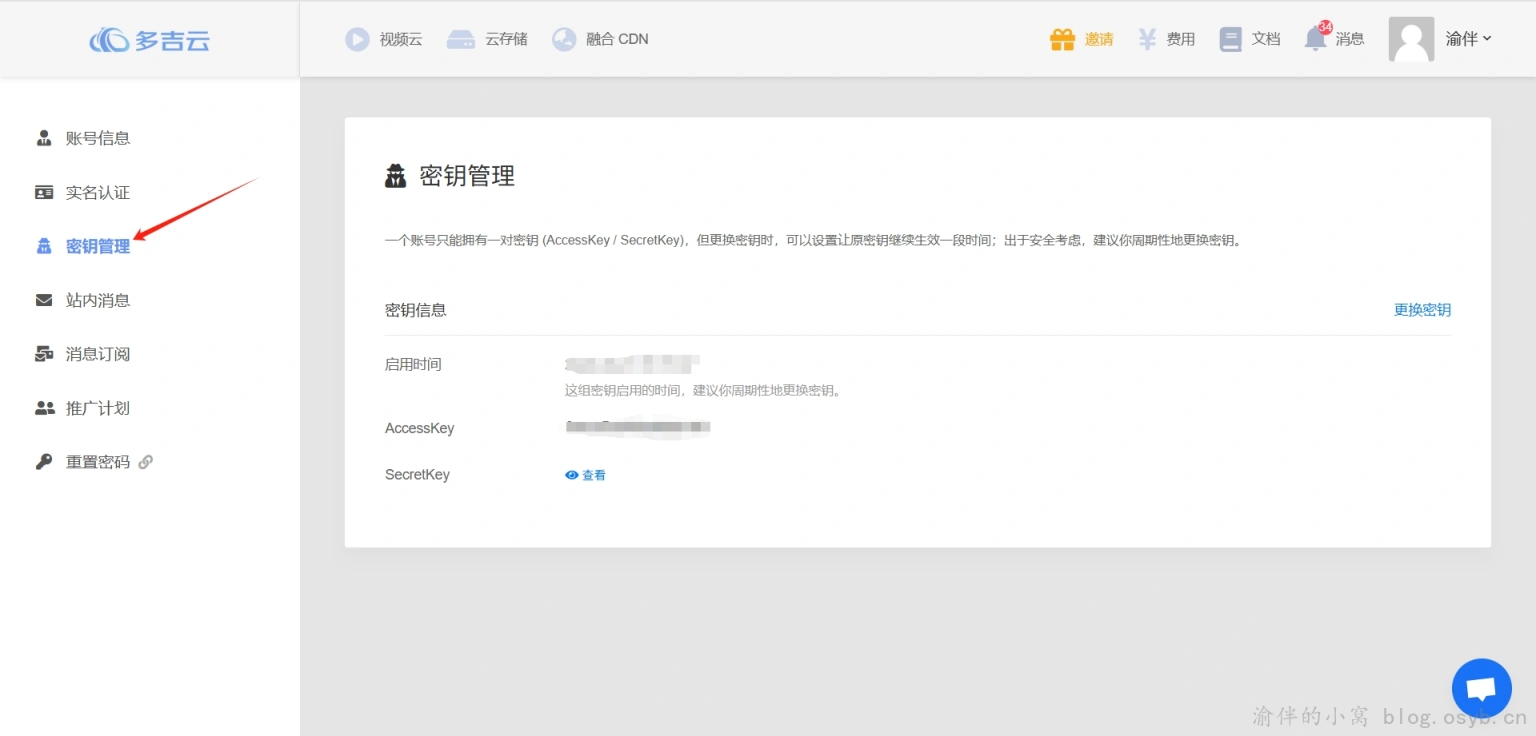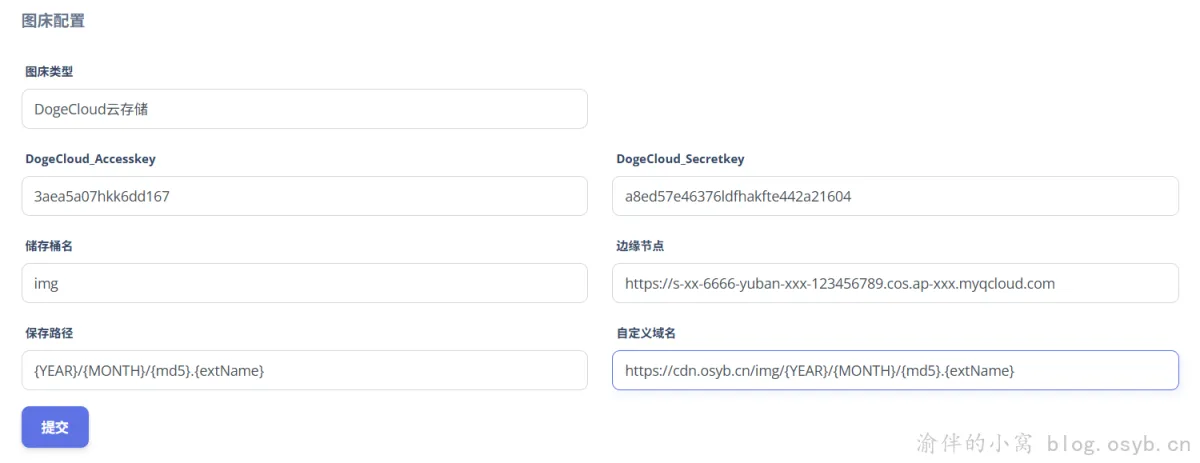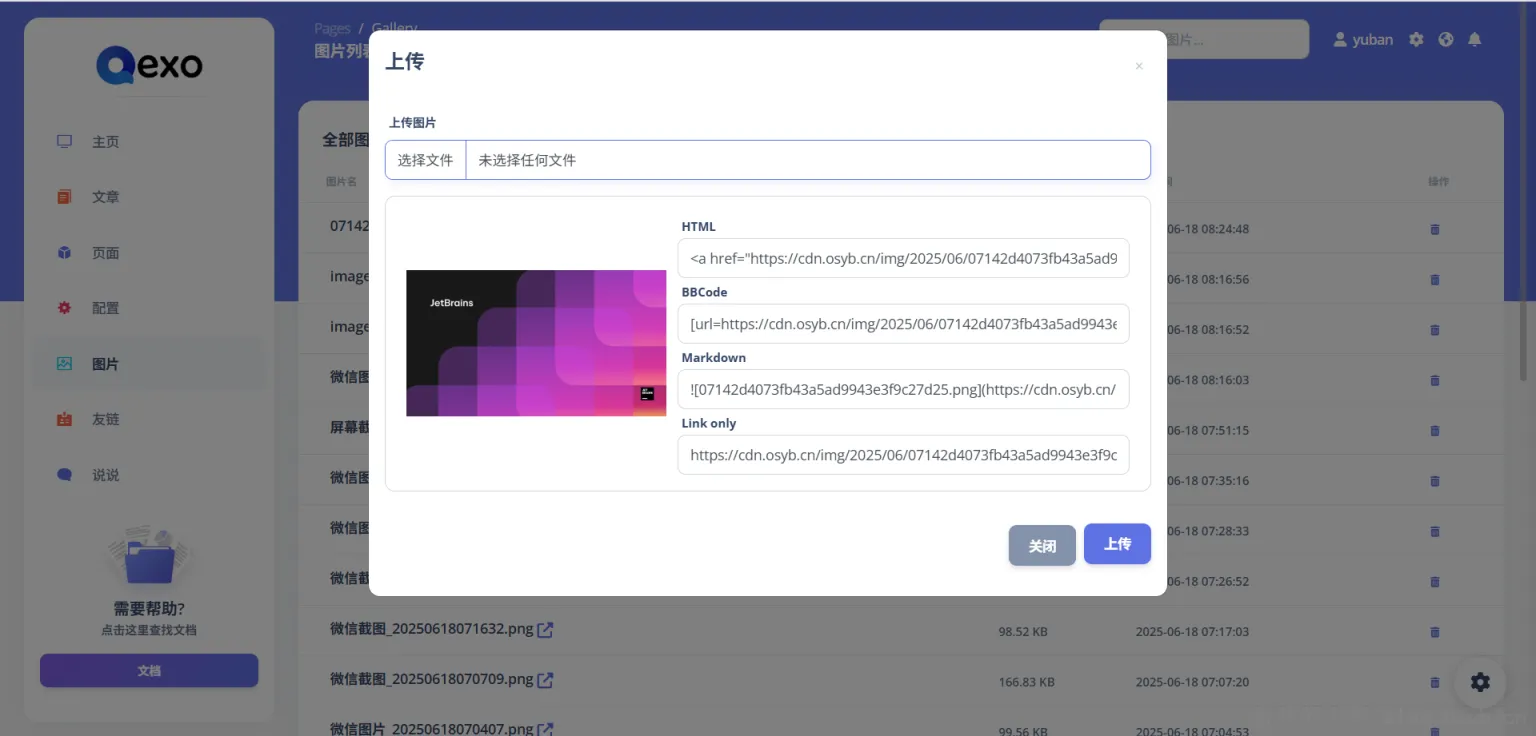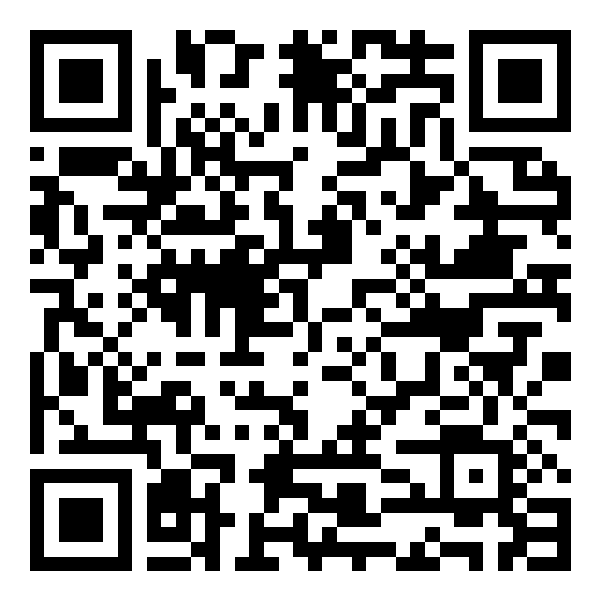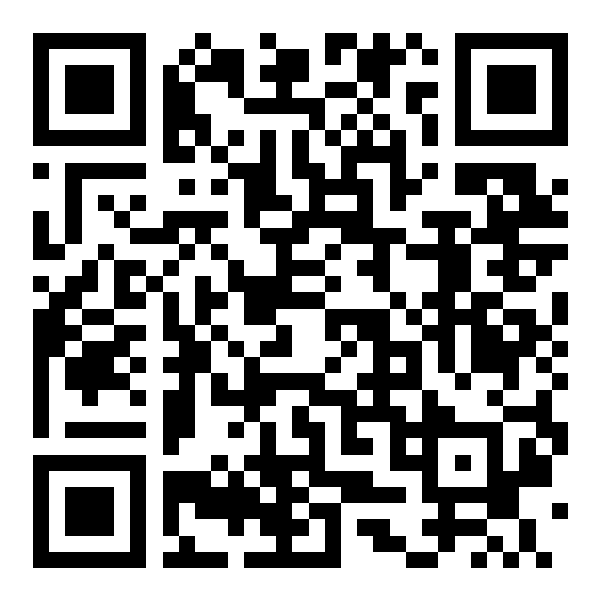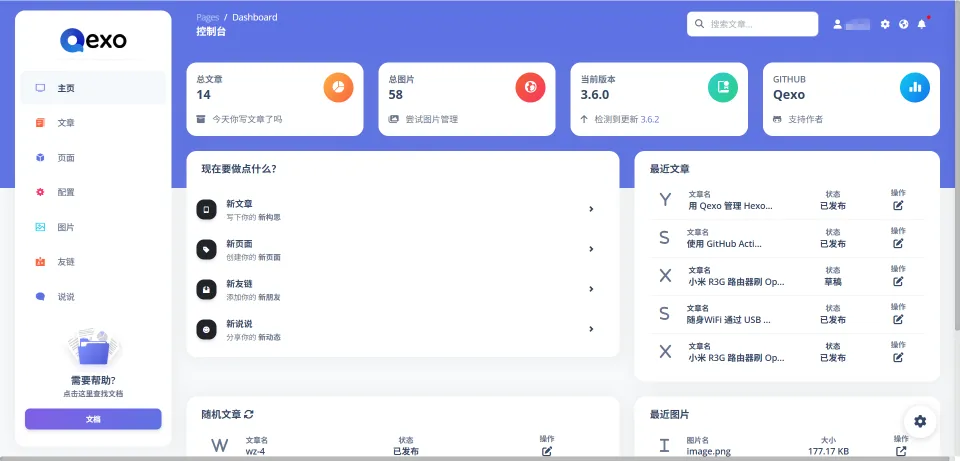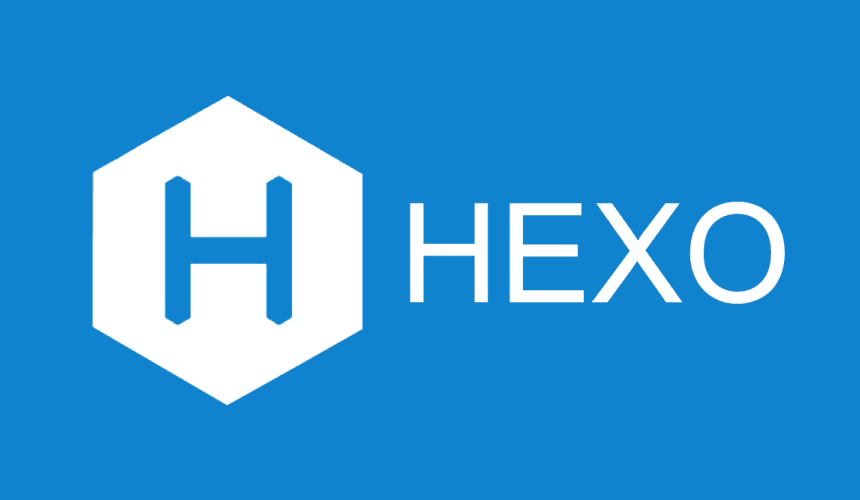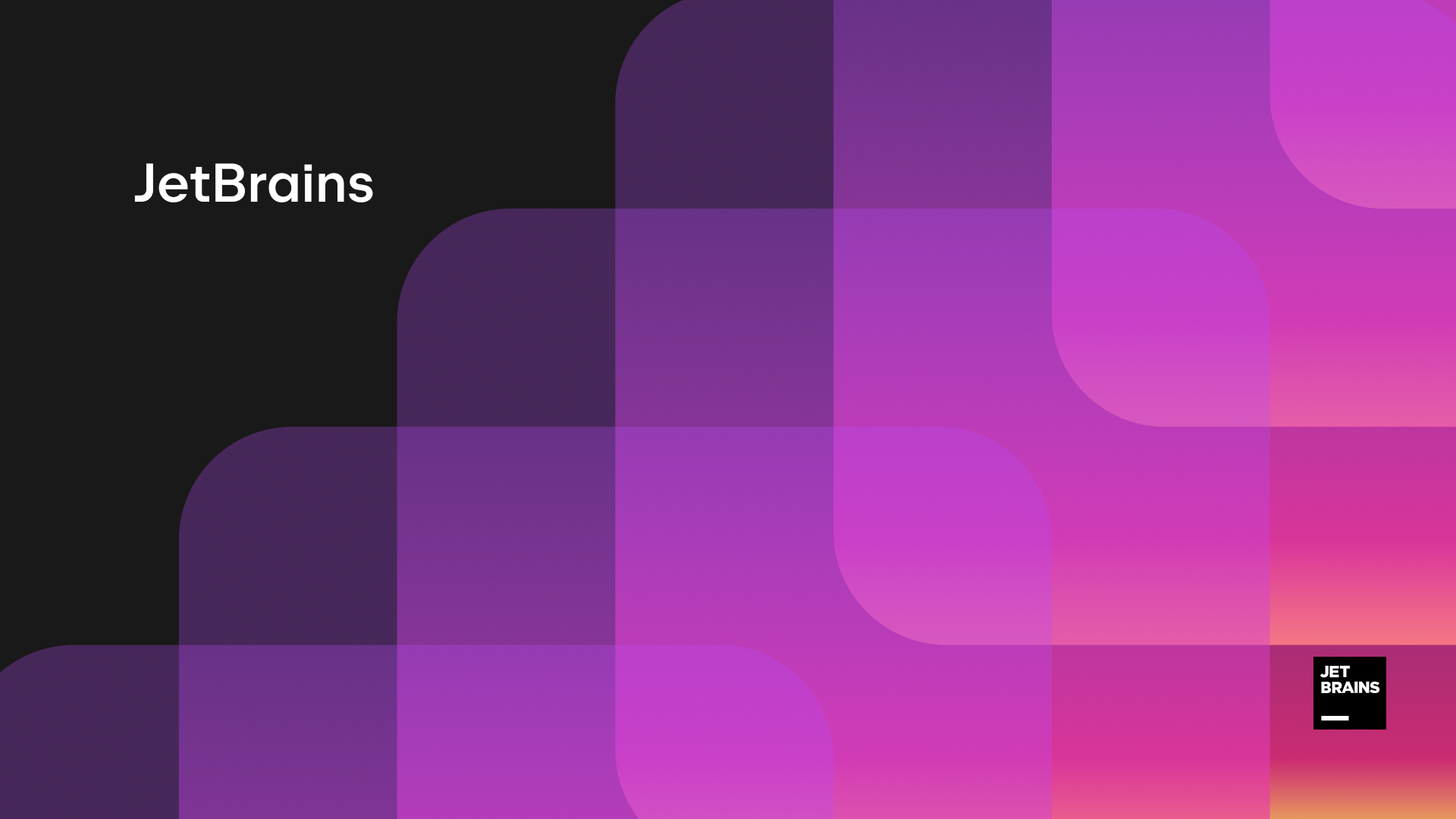Qexo 使用 DogeCloud 云存储作为图床
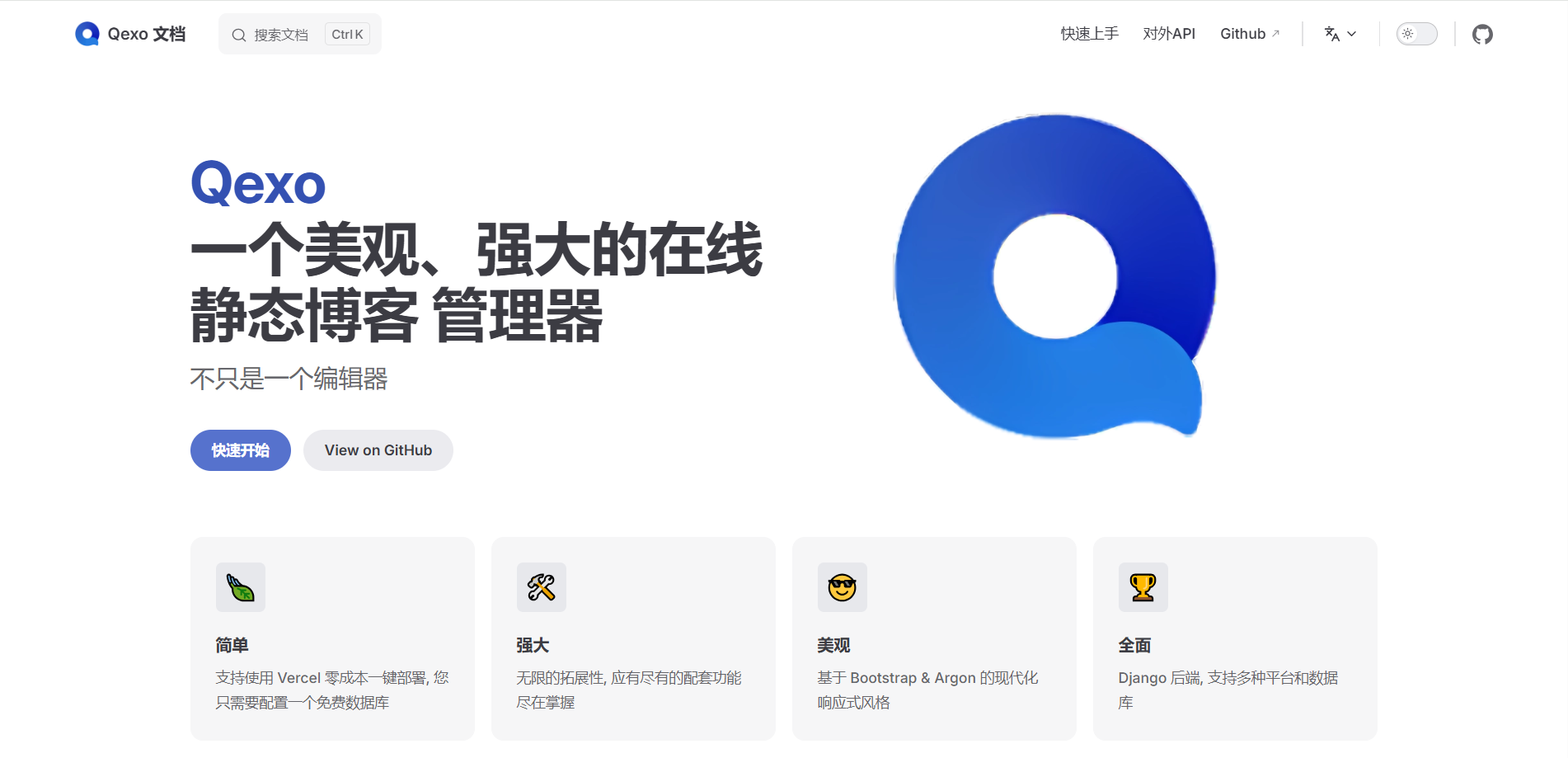
Qexo 使用 DogeCloud 云存储作为图床
Yuban前言
在搭建博客或个人网站时,如何高效管理和上传图片是一个常见问题。Qexo 是一款现代化的 Hexo 后台管理面板,而 DogeCloud 提供了稳定的对象存储服务。将两者结合,可以实现一个 私有图床:安全、可控、便于管理。
本文将详细介绍 如何在 Qexo 中使用 DogeCloud 云存储作为图床,包括 存储空间创建、SDK 参数与密钥获取、Qexo 配置 等完整流程。
一、创建 DogeCloud 储存空间
- 登录 DogeCloud 控制台
- 新建储存空间,并选择 标准型(注意:基础型不支持 SDK 和 API
上传)
二、获取 SDK 参数
- 进入刚创建的储存空间
- 点击 SDK 参数,复制
s3Bucket和s3Endpoint
三、获取密钥信息
- 点击页面右上角进入 用户中心 → 密钥管理
- 复制
AccessKey和SecretKey
四、在 Qexo 中配置图床
以测试数据为例(实际请换成自己的参数):
- AccessKey:
3aea5a07hkk6dd167 - SecretKey:
a8ed57e46376ldfhakfte442a21604 - s3Bucket:
s-gz-6666-yuban-xxx-123456789 - s3Endpoint:
https://cos.ap-xxx.myqcloud.com
Qexo 设置示例:
- 图床类型:
DogeCloud云存储 - DogeCloud_AccessKey:
3aea5a07hkk6dd167 - DogeCloud_SecretKey:
a8ed57e46376ldfhakfte442a21604 - 储存桶名:
上传图片的一级目录 - 边缘节点:
https://s-xx-6666-yuban-xxx-123456789.cos.ap-xxx.myqcloud.com - 保存路径:参考官方文档
- 自定义域名:
https://储存空间域名/储存桶名/保存路径
注意:官方文档建议 储存桶名填 s3Bucket,边缘节点填 s3Endpoint,但部分配置可能会报错,可以尝试调整。
五、测试上传
完成配置后,在 Qexo 上传一张图片,如果成功,会生成如下链接:
https://cdn.osyb.cn/img/2025/06/07142d4073fb43a5ad9943e3f9c27d25.png
六、总结
- DogeCloud 提供了稳定的 S3 兼容存储,适合搭建个人图床
- Qexo 作为 Hexo 面板,可以直接接入 DogeCloud,实现图片上传与管理
- 本文演示版本为 Qexo 3.6.0,其他版本大同小异,可根据需要测试
⚠️ 免责声明:本文仅供个人学习与技术研究使用,请勿用于非法用途。
评论
匿名评论隐私政策
✅ 你无需删除空行,直接评论以获取最佳展示效果